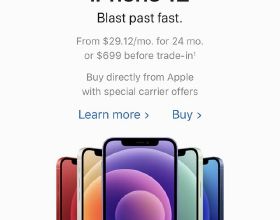如何從iPhone匯出聯絡人 ?我的目標是備份我的iPhone聯絡人,最好可以列印列表。
這是我在 Apple 社群中發現的問題,實際上有很多使用者有同樣的問題。iTunes 和 iCloud 並不總是有用,我們需要一些更好的方法來從 iPhone 匯出聯絡人。在本文中,將討論有關如何從 iPhone 匯出聯絡人的三種方法,並繼續使用它來獲取您需要的內容。
方式 1:將 iPhone 上的聯絡人匯出到 Windows 聯絡人
- 在您將其同步到的計算機上開啟 iTunes 並將 iPhone 與計算機連線。開啟 Windows 通訊錄程式。
- 返回 iTunes,單擊 iPhone 圖示並轉到“資訊”。選中“與聯絡人同步”,然後從選單中選擇 Windows 聯絡人。然後點選介面右下角的應用。
- 然後它會要求您合併或替換。選擇“合併”,否則它會刪除您在 iPhone 上的聯絡人。
方式 2: 將所有聯絡人從 iPhone 匯出到 Gmail
與第一種方式類似,您也可以透過 Gmail 匯出 iPhone 聯絡人。
為此,您可以開啟 iTunes。選擇資訊並選中“將聯絡人與 Google 通訊錄同步”。
點選“配置”後,登入您的Gmail賬戶並點選“應用”,您的聯絡人將直接匯出到您的Gmail賬戶。
這兩種方式操作簡單,不花錢,對使用者有好處。但我們仍然注意到並不是每個人都使用 Windows 通訊錄。很多使用者不使用 Gmail 帳戶。是否有更靈活的解決方案來從 iPhone 匯出聯絡人列表?
看看第三種方式是否能滿足您的需求:
準備工作:
您的 iPhone、一根資料線、您的 PC 或 Mac。
匯出 iPhone 通訊錄指南
步驟 1:執行老虎iOS資料恢復。從左側面板中,選擇“從iOS裝置恢復”,連線手機和電腦。
(軟體下載請點選:手機資料恢復_聊天記錄恢復_資料恢復軟體-老虎資料恢復)
步驟 2:然後從資料型別中選擇“聯絡人”,將您的 iPhone 連線到計算機,然後單擊下一步以掃描您的裝置。
步驟 3:這一步,選擇你要恢復的資料型別,即:聯絡人。
步驟 4:點選“掃描”開始這個過程,掃描完成後,在掃描結果頁面點選“匯出”,即可匯出所有的iPhone通訊錄!
溫馨提示:“匯出”功能為軟體付費功能,需要購買啟用碼,啟用軟體方可匯出資料。
詳細教程請看:「怎樣啟用老虎iOS資料恢復軟體來恢復蘋果資料?-老虎iOS資料恢復」